Odebrat kontakty z aplikace Outlook
V případě potřeby nástroj Outlook e-mailový klient umožňuje uložit různé údaje, včetně kontaktů, do samostatného souboru. Tato funkce bude zvlášť užitečná, pokud se uživatel rozhodne přepnout na jinou verzi aplikace Outlook nebo pokud chcete přenést kontakty do jiného poštovního programu.
V tomto tutoriálu se podíváme, jak můžete importovat kontakty do externího souboru. A uděláme to na příkladu aplikace MS Outlook 2016.
Začneme v nabídce "Soubor", kde se přesučíme do části Otevřít a exportovat. Zde stiskneme tlačítko "Import a export" a pokračujeme k nastavení exportu dat.
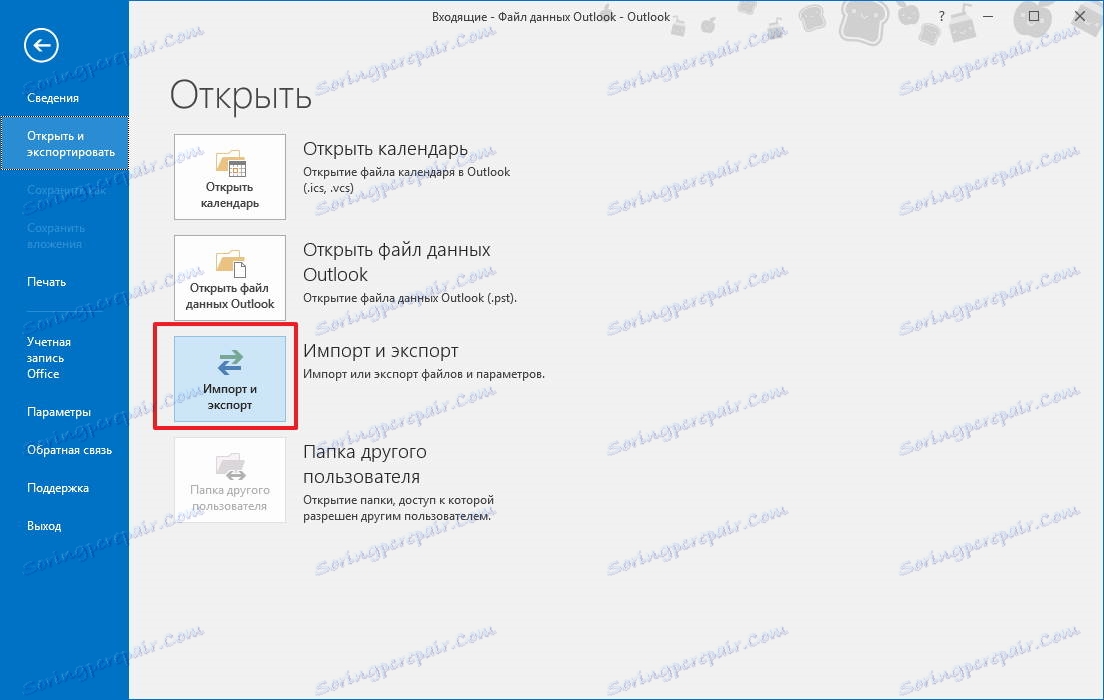
Protože chceme uložit kontaktní údaje, v tomto okně vybereme položku Exportovat do souboru a klikneme na tlačítko "Další".
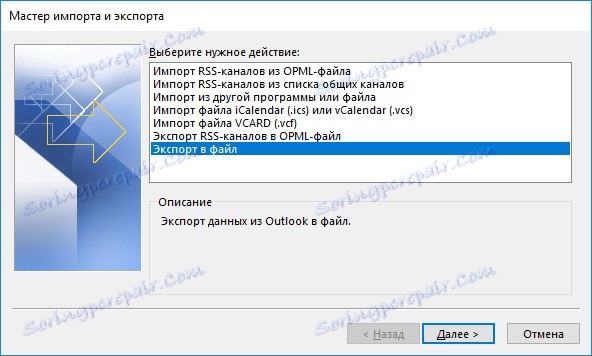
Nyní vyberte typ souboru, který chcete vytvořit. Zde jsou pouze dva typy. První je "Hodnoty oddělené čárkami", tj. Soubor CSV. Druhým je "datový soubor aplikace Outlook".
První typ souboru lze použít k přenosu dat do jiných aplikací, které mohou pracovat s formáty souborů CSV.
Chcete-li exportovat kontakty do souboru CSV, musíte vybrat možnost "Hodnoty oddělené čárkou" a klepnout na tlačítko "Další".
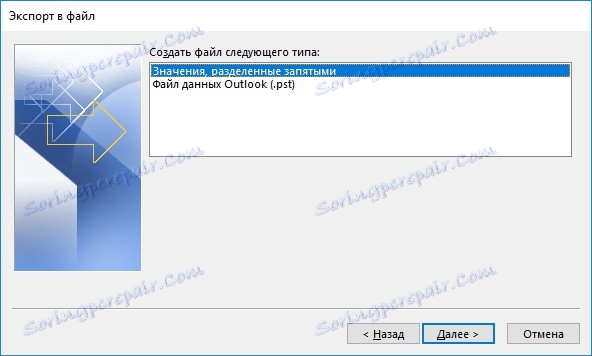
Zde ve stromu složek vyberte v sekci "Datový soubor aplikace Outlook" položku "Kontakty" a pokračujte dalším krokem kliknutím na tlačítko "Další".
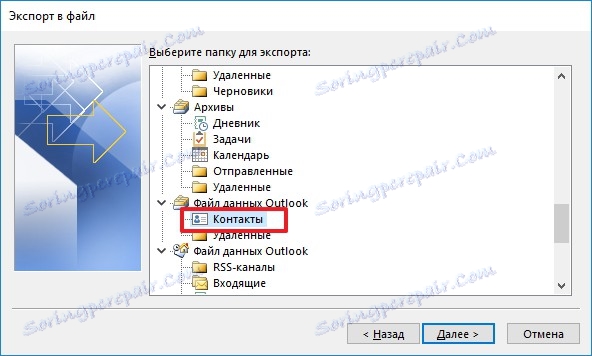
Nyní zůstane vybrat složku, kde bude soubor uložen, a pojmenujte jej.
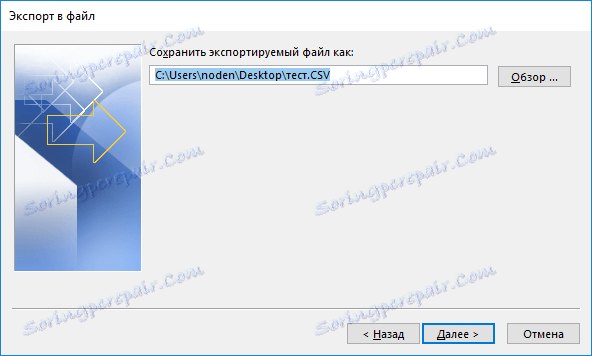
Zde můžete upravit korespondenci polí kliknutím na příslušné tlačítko. Případně klepněte na tlačítko Dokončit a Outlook vytvořte soubor ve složce zadané v předchozím kroku.
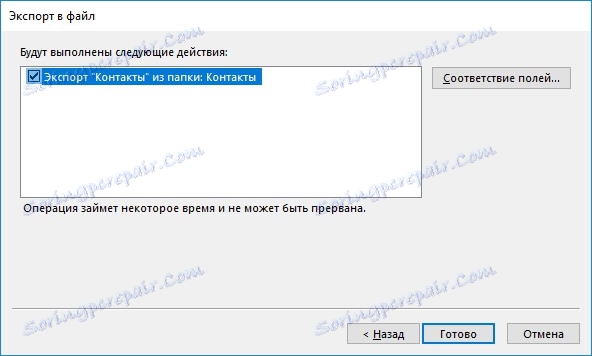
Pokud máte v úmyslu exportovat kontaktní údaje do jiné verze aplikace Outlook, můžete v tomto případě vybrat "Datový soubor aplikace Outlook (.pst)".
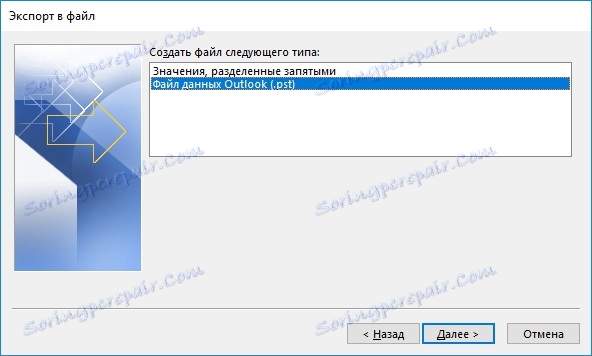
Poté vyberte složku "Kontakty" ve větvi "Datový soubor aplikace Outlook" a přejděte k dalšímu kroku.
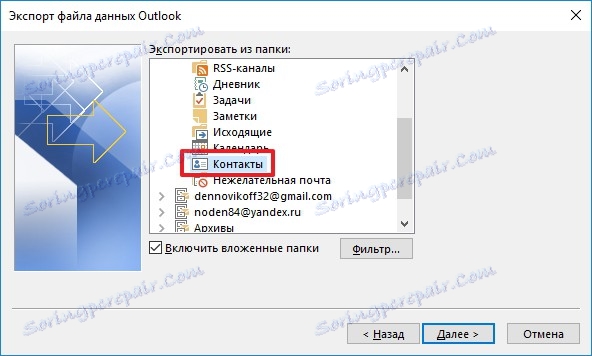
Zadejte název adresáře a souboru. A také vybíráme akce s duplikáty a předáváme poslední krok.
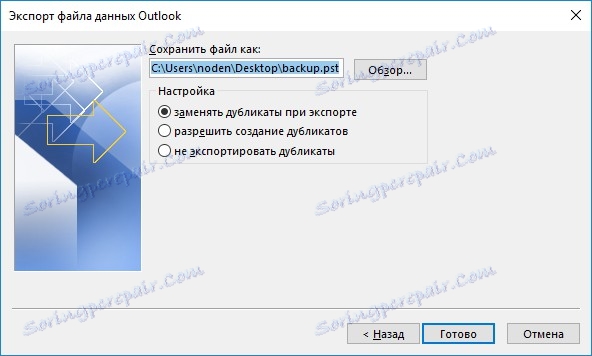
Nyní musíte vybrat jednu ze tří dostupných akcí pro duplicitní kontakty a kliknout na tlačítko "Dokončit".
Export kontaktních údajů je proto poměrně snadný - jen pár kroků. Podobně můžete exportovat data do novějších verzí poštovního klienta. Exportní proces se však může mírně lišit od postupu popsaného zde.